Inserção de questões com destino baseado na resposta
Você viu até aqui como configurar os diferentes tipos de pergunta e até incluir uma validação da resposta. Deve lembrar ainda que nem todos os tipos tinham essa opção extra no menu Mais. Isso porque as perguntas do tipo múltipla escolha e lista suspensa disponibilizam uma funcionalidade em que, a depender da resposta, o seu respondente é direcionado para partes diferentes do formulário.
No nosso exemplo, teremos mais uma pergunta para analisar o perfil dos nossos colegas quanto à conclusão do Ensino Médio. Sabendo que temos duas faixas etárias de alunos em nosso curso: (i) alunos de 15 a 20 anos e (ii) alunos com 20 anos ou mais, posso sugerir caminhos distintos para personalizar a resposta. Vamos fazer esse teste? Para isso, voltaremos ao nosso questionário e incluiremos a seguinte pergunta: Qual sua faixa etária até 31 de dezembro deste ano? Essa questão será do tipo múltipla escolha e selecionaremos a opção, no menu Mais, Ir para a seção com base na resposta.
Com isso, ao lado dos itens de resposta, serão abertos campos para que você direcione, conforme a opção do respondente, para outras seções do formulário. Por enquanto, temos apenas uma única seção. Por isso, precisaremos criar duas novas: uma para quem responder, que é da faixa I, e outra para aqueles que responderem que são da faixa II.
Para adicionar uma seção, clicaremos no botão 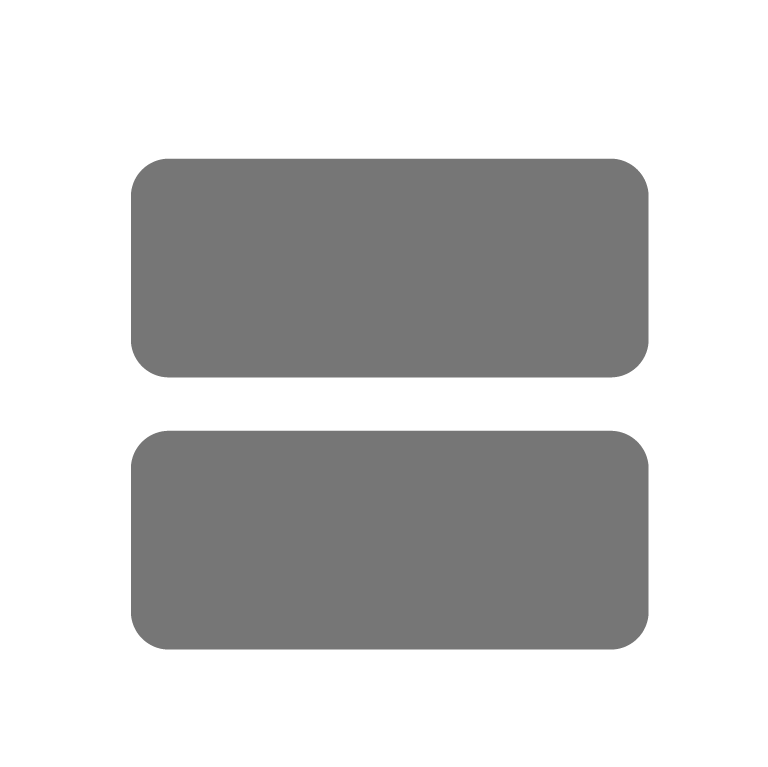 . Veja que será criada uma seção 2 de 2. Adicionaremos o título Perfil Faixa I e uma pergunta importante para esse perfil como, por exemplo: Qual o ano de previsão de conclusão do Ensino Médio? Optei por uma pergunta do tipo data, mas fique à vontade para propor esse tipo de pergunta ou mesmo qualquer outra questão.
. Veja que será criada uma seção 2 de 2. Adicionaremos o título Perfil Faixa I e uma pergunta importante para esse perfil como, por exemplo: Qual o ano de previsão de conclusão do Ensino Médio? Optei por uma pergunta do tipo data, mas fique à vontade para propor esse tipo de pergunta ou mesmo qualquer outra questão.
Figura 12 - Adicionar uma seção
Como temos dois casos de resposta, teremos de repetir o processo para quem responder a faixa II. A diferença é que perguntaremos quando ele concluiu o Ensino Médio. Assim, a pergunta seguirá o mesmo tipo, mas será em uma nova seção. Para facilitar ainda mais nosso trabalho, depois de criarmos a nova seção, duplicaremos a questão feita para a faixa I. Com isso, basta clicarmos sobre a caixa de diálogo referente à nova pergunta, segurar e arrastá-la para a seção recém-criada.
Figura 13 - Duplicação de resposta em uma nova seção
Feitos esses passos, agora voltaremos à questão que pergunta sobre as faixas e definiremos que aqueles que votarem pela Faixa I devem ser direcionados para a seção 2 e os respondentes que optarem pela Faixa II serão encaminhados para a seção 3. Veja, inclusive que, como definimos títulos para as seções, elas estarão disponíveis. Depois disso, em ambos os casos, como não há mais perguntas nem seções, os respondentes serão levados para continuar para a próxima seção, que é parte final do questionário.
Figura 14 - Parte final do questionário
Atenção
Lembre-se que esses exemplos apresentados não esgotam as possibilidades! Procure sempre pensar em como combinar os tipos de pergunta e funcionalidades de acordo com a resposta, para otimizar seu formulário e gerar dados relevantes para o que se pretende. Essa, inclusive, foi a dica das nossas consultoras!
Na página seguinte, vamos aos preparativos finais do nosso questionário!

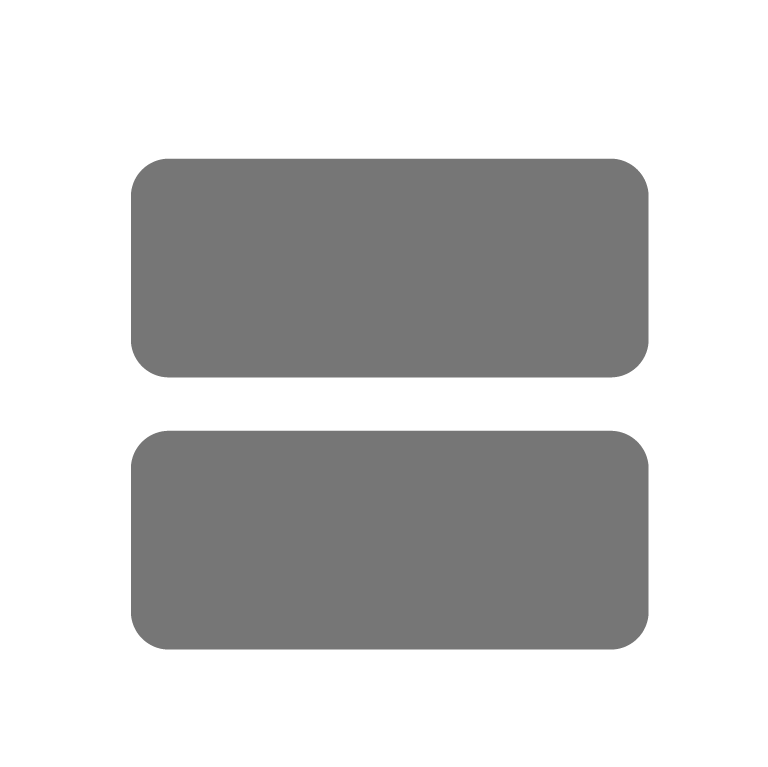 . Veja que será criada uma
. Veja que será criada uma